返回目录:word文档

@水韬
这是一篇忽然写出来的推文,因为我们学校这周考选修课期末考了,在处理PPT的时候,发现了一些好玩的东西,或许对考选修的同学有用。
相比起日常的干货长文,这的文章篇幅往往比较短,简单粗暴地分享一些实用性的Office小技巧和骚操作。
今天先和大家分享一个Office小技能:如何将一百页PPT,一分钟导为Word文档
【01】引言
相信大家大学都上过选修课,而选修课的考试,因为可以抄老师发的PPT,答案基本上都可以找到,分数往往都不会太低。
当然,前提是:把老师的PPT整理打印出来。
而上周老师给我们的PPT,我打开以后发现它是这样子的 ↓↓↓
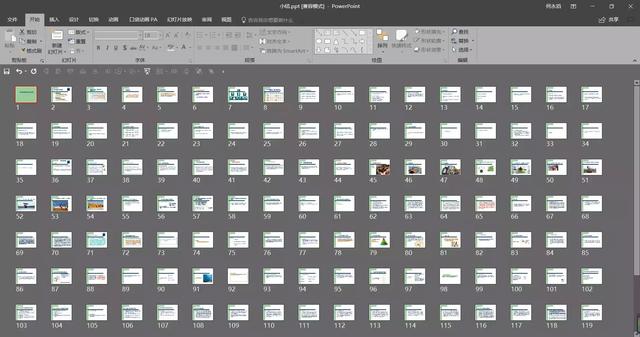
我仔细看了看,144页……心态崩了
然后看了看朋友,PPT有5个,每个的页数都是100+,心情逐渐平复……
相信很多小伙伴在这个时候会抱怨一句:“怎么可以这么多,这PPT有毒啊……”然后就开始一页一页地看内容,再复制粘贴。
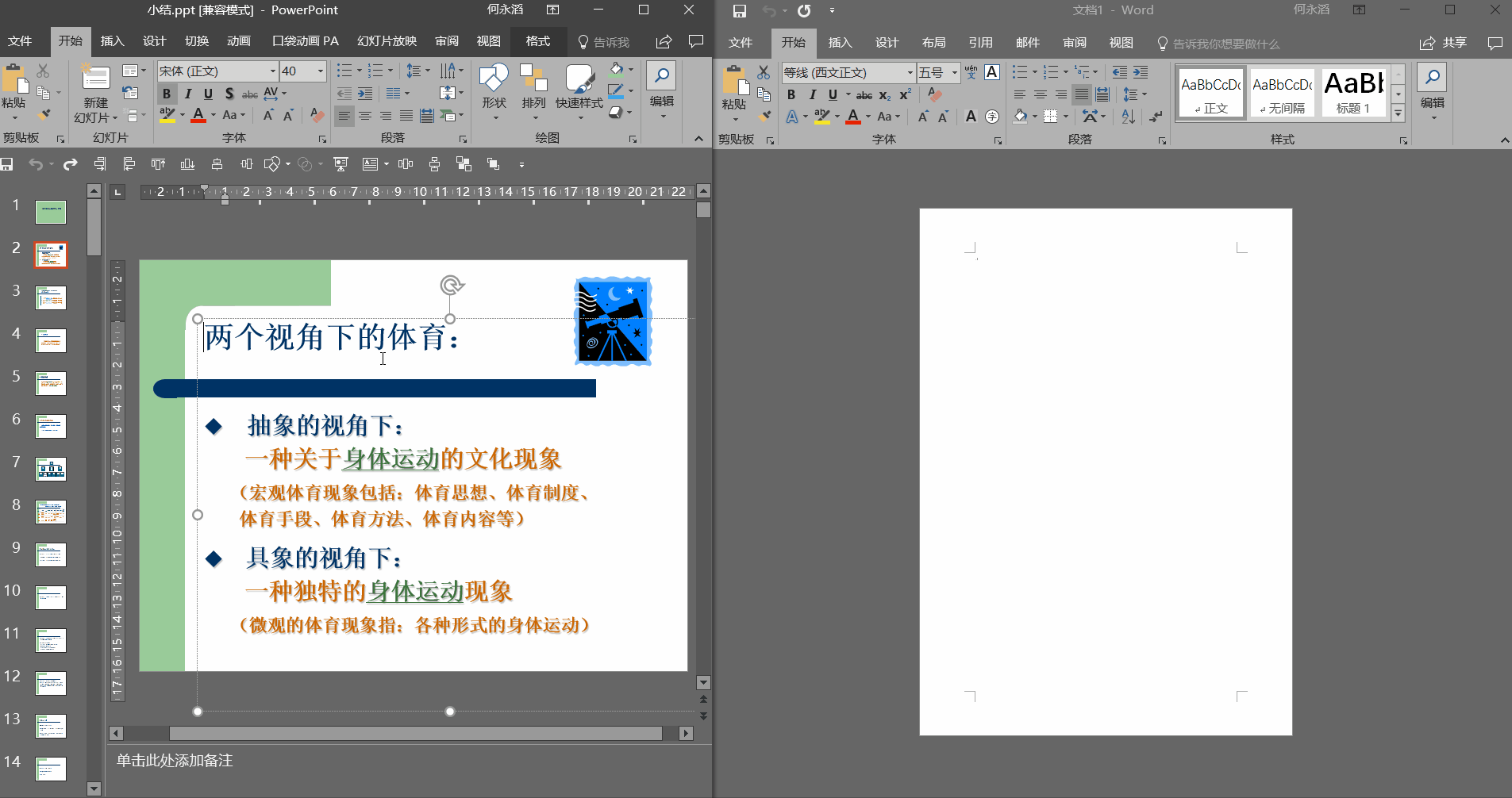
PPT与word之间的疯狂切换,宛如Office高手。
但是,这种做法,到最后,只会让你崩溃掉。
那怎么又快又准确的将页数100+的PPT快速转换为Word呢?接下来骚操作了,快拿出小本本,做笔记。
【02】正确思路
要知道,PPT和Word都是Office中的产品,就像Adobe下的PS、Ai,他们在一定程度上会有一个共同的“通道”,以保证内容可以穿梭在不同的软件中。
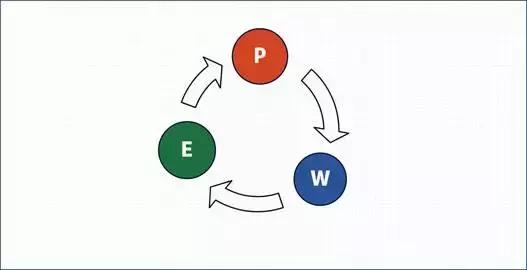
Office同样如此,Word,PPT,Excel之间都存在一些小通道,我们只要找到他们,三者就可以相互转换,在这里只对PPT转Word进行操作,以后有空会操作其他的,我们开始!
【03】步骤分解
「创建讲义」→「清除文字格式」 →「清除空格」
第一步:创建讲义
1.找到文件选项卡
2.选择导出
3.点击创建讲义
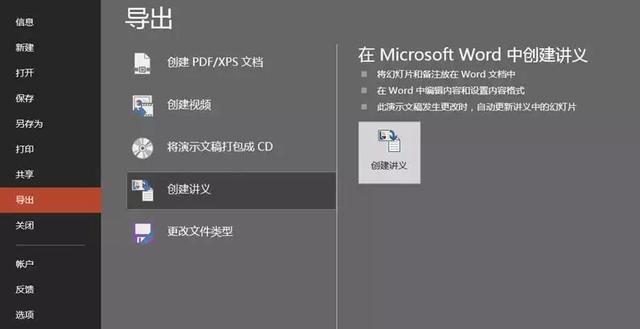
4.选择 只使用大纲
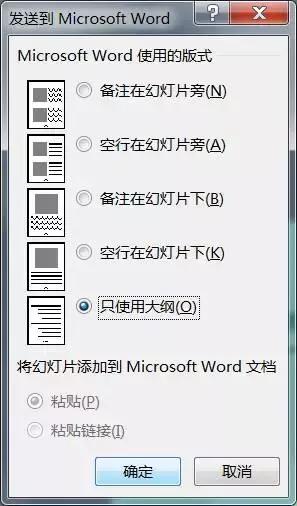
这个时候我们会得到:一份乱码的Word,保留了PPT文字原格式,页数:74页,字数11329字。
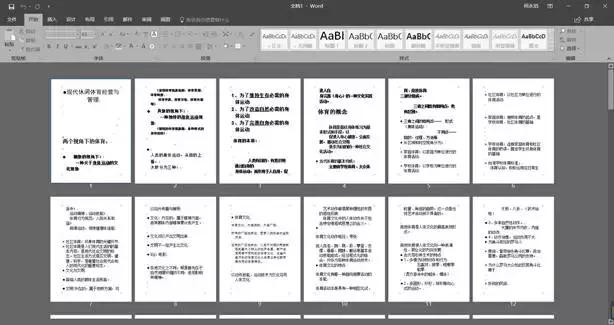
第二步:清除文字格式
1.全选文字
2.找到清除文字格式按钮,点它!!
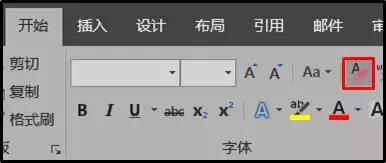
见证奇迹的时候到了时候到了。
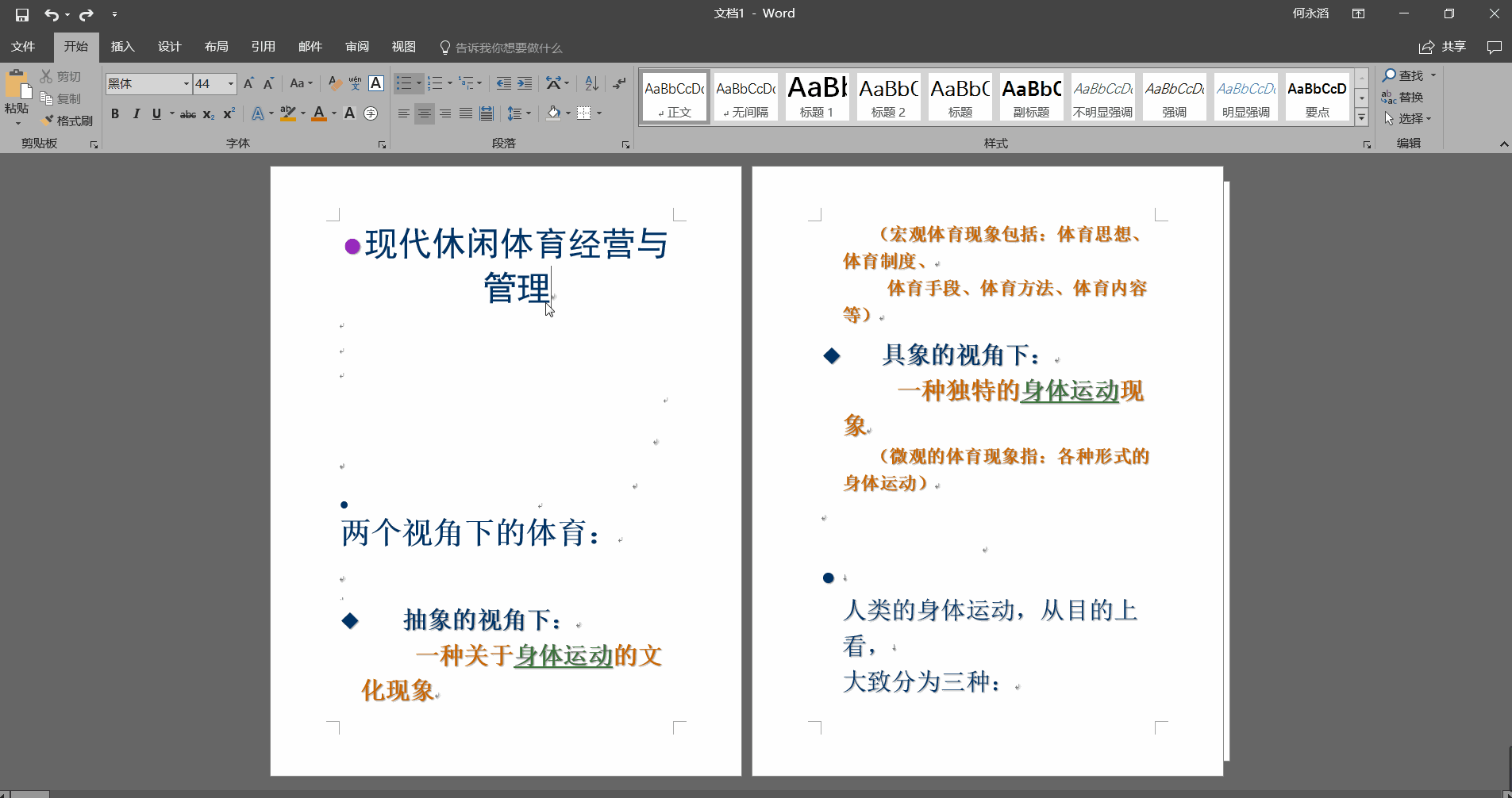
现在的Word变成了:20页,11189个字,字体形式统一,但是在Word里,发现了很多很多的空格!!!
第三步:消除空格
1.快捷键 Ctrl+H,进行替换
2.替换【^p^p】为【^p】
3.重复几次【全部替换】,直到无法替换为止
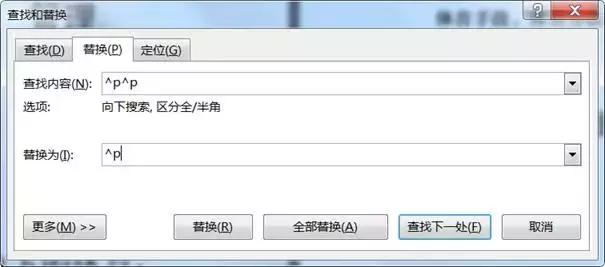
最终的Word:10页,格式统一,再简单地删除了一些无关紧要的内容,最终字数为7933字。

然后:保存,打印,带去教室就是一顿抄!
【04】总结
在这次转换过程中,最最重要的一点就是:导出后的Word的简单美化。
虽然我的Word操作灰常滴一般,但是在面对文字的基本处理上还是ok的,效率也挺高。或许在替换空格处会有更加便捷的操作,emmmm……珍妮老师,我放假一定好好学习Word!!
分享完毕,希望有助,欢迎关注转发哈~